如何查看电脑显卡信息(轻松掌握电脑显卡信息的方法)
游客 2024-08-14 09:25 分类:电脑技巧 81
随着科技的不断发展,电脑显卡在日常生活和工作中扮演着越来越重要的角色。想要了解电脑显卡的详细信息,可以帮助我们更好地购买、升级和维护电脑。本文将介绍一些简单的方法,帮助你轻松查看电脑显卡的相关信息。
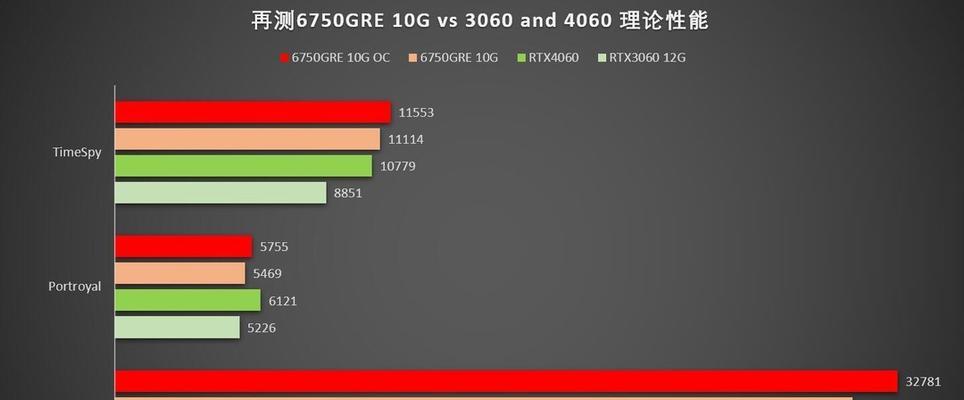
一、了解电脑显卡的重要性
电脑显卡是负责处理图形和影像输出的重要组件,对于电脑的性能和显示效果有着至关重要的作用。了解电脑显卡的相关信息能够帮助我们选择适合自己需求的显卡,以及更好地进行电脑维护和升级。
二、通过系统信息工具查看显卡信息
在Windows系统中,我们可以通过系统信息工具来查看电脑的硬件信息,包括显卡信息。打开系统信息工具后,点击左侧的“组件”选项卡,然后选择“显示”选项,在右侧的窗口中就可以查看到电脑显卡的详细信息。
三、使用设备管理器查看显卡信息
另一个简单的方法是使用设备管理器来查看电脑显卡的信息。在Windows系统中,我们可以通过点击开始菜单,搜索并打开“设备管理器”。在设备管理器中,展开“显示适配器”选项,就能够看到安装在电脑上的显卡型号。
四、通过显卡驱动程序查看显卡信息
安装在电脑上的显卡驱动程序通常都会提供一个管理界面,我们可以通过这个界面来查看显卡的详细信息。找到并打开显卡驱动程序的控制面板后,一般可以在“信息”、“系统”或者“性能”选项中找到关于显卡的相关信息。
五、使用第三方工具查看显卡信息
除了系统自带的工具和驱动程序,还有一些第三方的软件工具可以帮助我们查看电脑显卡的信息。比如GPU-Z、Speccy等软件,它们提供了更为详细和全面的显卡信息,并且具有更多的功能和选项供用户使用。
六、了解显卡型号和芯片厂商
电脑显卡的型号和芯片厂商对于用户来说也是很重要的信息。显卡型号可以帮助我们了解显卡的性能和功能,而芯片厂商则决定了显卡的品质和稳定性。了解这些信息可以帮助我们更好地选择合适的显卡。
七、查看显存容量和带宽
显存容量和带宽是电脑显卡性能的重要参数。显存容量决定了显卡能够处理的图像和视频数据量,而带宽则决定了显存的数据传输速度。通过查看这些参数,我们可以了解显卡在处理大型游戏或者复杂图像时的性能表现。
八、检查显卡驱动程序更新
及时更新显卡驱动程序对于保持电脑性能和稳定性很重要。在查看显卡信息的同时,我们也可以检查是否有新的驱动程序可供下载安装。更新驱动程序可以修复一些已知问题,提升显卡性能,并且支持最新的图形和视频技术。
九、参考其他用户评价和经验
除了查看电脑显卡的具体信息外,我们也可以参考其他用户的评价和经验,从而更好地了解显卡的性能和稳定性。可以在论坛、社交媒体或者商品评论中寻找相关信息,这些用户的反馈可以帮助我们做出更明智的决策。
十、了解显卡的附加功能
一些显卡还具备一些附加功能,比如支持多屏幕显示、虚拟现实技术或者图形加速等。了解这些附加功能可以帮助我们选择适合自己需求的显卡,并且更好地利用电脑的潜力。
十一、注意显卡的散热和功耗
显卡在运行时会产生一定的热量,因此良好的散热设计对于保持显卡的稳定性很重要。我们可以查看显卡信息中的散热器类型和功耗,以确保显卡能够在长时间运行中保持良好的性能。
十二、了解显卡的接口类型和输出选项
不同的显卡可能具有不同的接口类型和输出选项。了解这些信息可以帮助我们选择适合自己设备和显示器的显卡,并且确保能够正常连接和使用。
十三、购买显卡时的注意事项
当我们需要购买新的显卡时,除了查看显卡信息外,还需要注意一些其他因素。比如显卡的价格、售后服务、品牌信誉等,这些因素都会影响我们的购买决策。
十四、维护和保养显卡的重要性
了解电脑显卡的相关信息也有助于我们进行显卡的维护和保养工作。及时清理显卡散热器和排除驱动程序问题,可以延长显卡的使用寿命并保持其良好的性能。
十五、
查看电脑显卡信息对于了解电脑性能、选择合适的显卡以及进行维护和保养都是非常重要的。通过系统信息工具、设备管理器、显卡驱动程序、第三方工具等多种方法,我们可以轻松地获取电脑显卡的详细信息。同时,还应该关注显卡型号、芯片厂商、显存容量、带宽、驱动程序更新等相关参数,以做出更明智的决策。合理使用和维护显卡,可以延长其使用寿命并保持其良好性能。
快速了解你的电脑显卡型号和性能
电脑显卡是计算机中重要的硬件组件之一,它直接影响着计算机的图像显示和游戏性能。了解电脑显卡的型号和性能对于电脑用户来说非常重要,可以帮助我们选择合适的驱动程序、优化游戏设置、解决图像显示问题等。本文将介绍如何快速查看电脑显卡信息,帮助读者更好地了解自己的电脑。
1.操作系统提供的查看方式
通过操作系统提供的设备管理器或系统信息工具,我们可以快速查看电脑的显卡信息。在Windows操作系统中,打开设备管理器,展开“显示适配器”选项,即可查看到安装在电脑上的显卡型号和驱动程序的详细信息。
2.第三方软件提供的查看方式
除了操作系统自带的工具,还有许多第三方软件可以提供更详细和全面的电脑显卡信息。GPU-Z是一款常用的免费软件,它可以显示显卡的型号、芯片类型、核心频率、显存容量等详细信息,同时还可以监控显卡的温度和负载情况。
3.查看显卡性能评分
一些显卡软件还可以提供显卡性能评分功能,帮助用户了解自己电脑显卡的性能水平。3DMark是一款知名的显卡性能测试软件,它可以测试显卡的图形处理性能、物理计算能力等,得出一个综合的性能评分。
4.查询显卡相关网站
除了软件工具,我们还可以通过查询显卡相关的网站来了解更多关于显卡的信息。NVIDIA和AMD等显卡厂商的官方网站提供了各种型号显卡的详细技术参数和性能数据,用户可以根据自己的显卡型号进行查询。
5.硬件检测工具
一些硬件检测工具也可以提供电脑显卡信息的查询功能。CPU-Z是一款常用的硬件信息检测工具,除了显示CPU信息外,它还可以显示显卡的型号、芯片类型、驱动程序版本等详细信息。
6.了解显卡驱动程序
显卡驱动程序是显卡正常工作的关键,了解显卡驱动程序的版本和更新情况对于解决显卡问题和优化性能也非常重要。通过查看显卡驱动程序的详细信息,我们可以了解当前驱动程序的版本号、发布日期、支持的显卡型号等。
7.确定显卡型号以便升级
了解电脑显卡的型号也有助于用户在需要升级显卡时做出正确的选择。通过查看显卡型号,我们可以知道当前显卡的性能水平和兼容性,从而选择合适的显卡进行升级。
8.验证显卡真伪
有时候,购买的电脑或者二手显卡可能存在真伪问题。通过查看显卡的详细信息,我们可以验证其型号和其他参数是否与宣传一致,从而判断显卡的真伪。
9.检测显卡温度和负载
了解电脑显卡的温度和负载情况对于保护显卡和优化性能也非常重要。一些软件工具可以实时监控显卡的温度和负载情况,帮助用户及时发现显卡过热或过载的问题。
10.了解显卡相关知识
通过查看电脑显卡的详细信息,我们还可以学习一些关于显卡的基础知识,如显存类型、核心架构、功耗等。这些知识有助于我们更好地理解显卡的工作原理和性能表现。
11.解决显卡驱动问题
有时候,我们可能会遇到显卡驱动问题,如驱动程序无法正常安装或升级失败等。通过查看显卡驱动程序的详细信息,我们可以更好地定位和解决这些问题。
12.优化游戏设置
了解电脑显卡的型号和性能还可以帮助我们优化游戏设置。通过查看显卡性能评分和硬件参数,我们可以判断自己的显卡是否足够运行某款游戏,并根据需求调整游戏的图像质量和性能设置。
13.解决图像显示问题
有时候,我们可能会遇到电脑图像显示不清晰、花屏或闪烁等问题。通过查看显卡的详细信息,我们可以了解显卡的技术参数和兼容性,从而更好地定位和解决这些问题。
14.掌握显卡驱动更新方法
及时更新显卡驱动程序可以提高显卡的稳定性和性能。了解查看显卡驱动程序版本的方法可以帮助用户掌握显卡驱动更新的步骤和技巧。
15.
通过查看电脑显卡信息,我们可以了解显卡的型号、驱动程序版本、性能评分等详细信息,从而帮助我们选择合适的驱动程序、优化游戏设置、解决图像显示问题等。同时,掌握查看电脑显卡信息的方法也有助于我们学习显卡相关的知识和技术,提高电脑的使用和维护水平。
版权声明:本文内容由互联网用户自发贡献,该文观点仅代表作者本人。本站仅提供信息存储空间服务,不拥有所有权,不承担相关法律责任。如发现本站有涉嫌抄袭侵权/违法违规的内容, 请发送邮件至 3561739510@qq.com 举报,一经查实,本站将立刻删除。!
相关文章
-

电脑显卡故障修复指南(掌握显卡故障修复技巧)
-

电脑显卡故障诊断与修复技巧(学会解决电脑显卡故障的关键技巧)
-
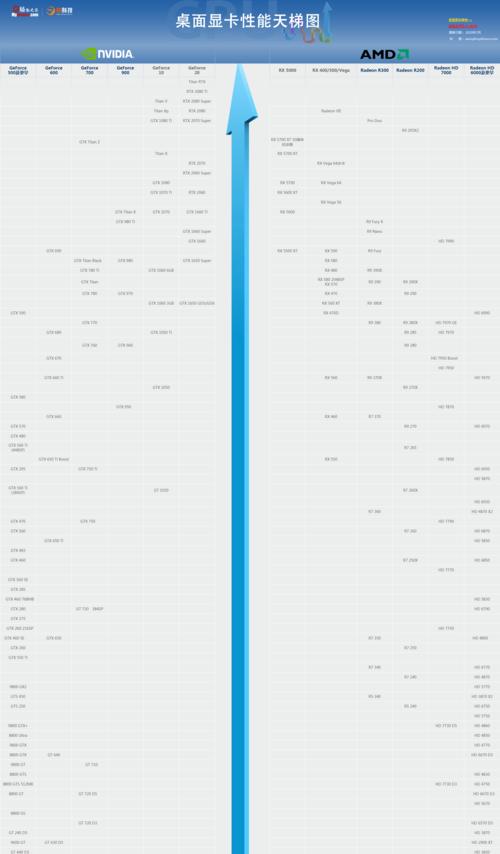
台式电脑显卡性能天梯图的选择指南(为你提供最优秀的显卡性能升级建议)
-

电脑显卡故障排除与维修指南(学会修复电脑显卡问题)
-
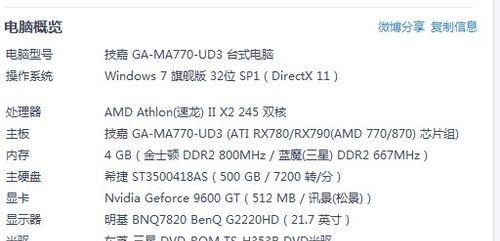
探究电脑显卡配置的重要性(如何有效评估和优化电脑显卡配置)
-

2024年最新台式电脑显卡排行榜,性能之争再度升级(了解一线显卡品牌、选择适合自己的显卡)
-
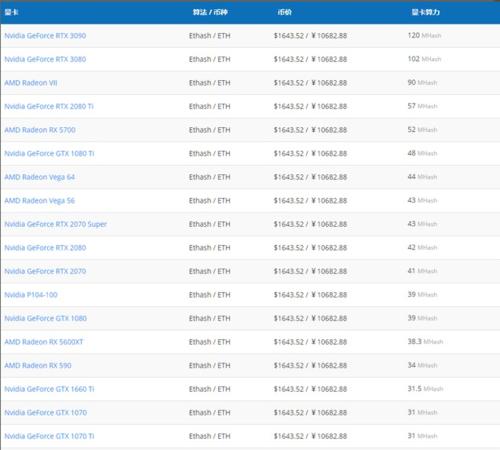
2024年电脑显卡型号排名大揭秘(全面评测最佳显卡)
-
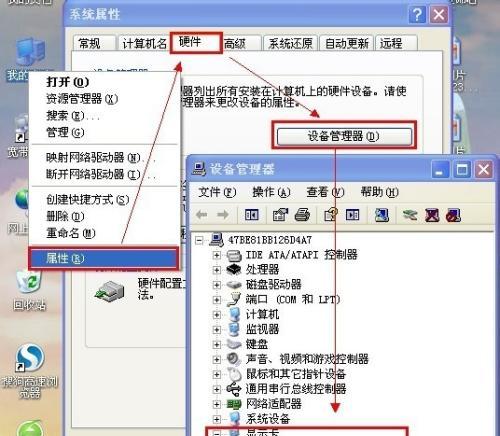
台式电脑显卡配置全解析(了解如何查看和优化台式电脑显卡配置)
-
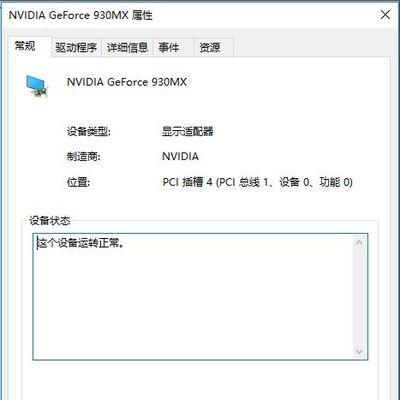
掌握Win11的方法(Win11系统的显卡配置查询方法及步骤详解)
-

电脑显卡故障排除与维修指南(解决电脑显卡故障的简易方法)
- 最新文章
-
- 如何使用cmd命令查看局域网ip地址?
- 电脑图标放大后如何恢复原状?电脑图标放大后如何快速恢复?
- win10专业版和企业版哪个好用?哪个更适合企业用户?
- 笔记本电脑膜贴纸怎么贴?贴纸时需要注意哪些事项?
- 笔记本电脑屏幕不亮怎么办?有哪些可能的原因?
- 华为root权限开启的条件是什么?如何正确开启华为root权限?
- 如何使用cmd命令查看电脑IP地址?
- 谷歌浏览器无法打开怎么办?如何快速解决?
- 如何使用命令行刷新ip地址?
- word中表格段落设置的具体位置是什么?
- 如何使用ip跟踪命令cmd?ip跟踪命令cmd的正确使用方法是什么?
- 如何通过命令查看服务器ip地址?有哪些方法?
- 如何在Win11中进行滚动截屏?
- win11截图快捷键是什么?如何快速捕捉屏幕?
- win10系统如何进行优化?优化后系统性能有何提升?
- 热门文章
-
- 电脑屏幕出现闪屏是什么原因?如何解决?
- 拍照时手机影子影响画面怎么办?有哪些避免技巧?
- 笔记本电脑膜贴纸怎么贴?贴纸时需要注意哪些事项?
- 如何使用ip跟踪命令cmd?ip跟踪命令cmd的正确使用方法是什么?
- 修改开机密码需要几步?修改开机密码后如何验证?
- win10系统如何进行优化?优化后系统性能有何提升?
- 华为root权限开启的条件是什么?如何正确开启华为root权限?
- 电脑图标放大后如何恢复原状?电脑图标放大后如何快速恢复?
- 如何使用cmd命令查看局域网ip地址?
- 如何使用cmd命令查看电脑IP地址?
- 苹果手机拍照水印如何去除?有无简单方法?
- 如何通过命令查看服务器ip地址?有哪些方法?
- cdr文件在线转换格式的正确方法是什么?
- 怎么开投影仪机顶盒?开启步骤是什么?
- 苹果a1278笔记本i5操作方法是什么?遇到问题如何解决?
- 热评文章
-
- 《流放者山脉》怎么玩?游戏玩法与技巧全解析?
- 古剑奇谭襄铃怎么获得?襄铃角色特点及获取方法是什么?
- 争雄神途手游对战攻略?如何提升对战技巧和胜率?
- 能赚钱的网络游戏有哪些?如何选择适合自己的游戏赚钱?
- 2023年最热门的大型3d游戏手游有哪些?排行榜前十名是哪些?
- 轩辕剑天之痕怎么玩?游戏特色玩法有哪些常见问题解答?
- 4D急速追风游戏怎么玩?游戏体验和操作技巧是什么?
- 原神迪希雅如何培养?培养迪希雅需要注意哪些常见问题?
- 好玩的小游戏推荐?哪些小游戏适合消磨时间?
- 最好玩的小游戏有哪些?如何找到最适合自己的一款?
- 末日公寓攻略完整版怎么获取?游戏通关秘诀是什么?
- 修魔世界战斗系统怎么玩?有哪些特色功能和常见问题解答?
- 哪个职业在传奇私服中最受欢迎?最受欢迎职业的优劣势是什么?
- 传奇手游哪款好玩?2024年最热门的传奇手游推荐及评测?
- 国外很火的手游有哪些?如何下载和体验?
- 热门tag
- 标签列表
- 友情链接
